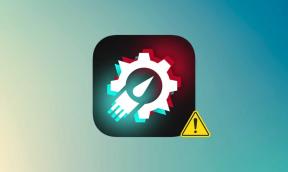Androidi süsteemi WebView ei värskenda probleemi lahendamine – TechCult
Miscellanea / / April 06, 2023
Android System WebView on üks olulisemaid rakendusi Android-nutitelefonides. See rakendus aitab teil Google'i teenuseid mobiilseadmes probleemideta käivitada. Android System WebView on Android-telefonidesse eelinstallitud ühe süsteemirakendusena. Kuid mõnikord võib teil tekkida probleeme Android System WebView rakenduse endaga. Android-süsteemi WebView-rakenduse värskendamata jätmine on üks levinumaid probleeme, millega tuhanded kasutajad kogevad. Selle probleemi põhjuseks võivad olla erinevad põhjused, näiteks halb võrk või rikutud vahemälu andmed teie telefonis. Kui ka teie Android System WebView ei värskenda Play poes, on see teile ideaalne juhend. Selles juhendis käsitleme põhjuseid ja meetodeid Android System WebView värskendamisprobleemide lahendamiseks teie Android nutitelefonis. Jätkake lugemist, et lahendada Android System WebView värskendusprobleem.

Sisukord
- Kuidas lahendada Androidi süsteemi WebView ei värskenda probleemi
- 1. meetod: võrguühenduse probleemide tõrkeotsing
- 2. meetod: käivitage seade turvarežiimis
- 3. meetod: oodake paar päeva
- 4. meetod: kontrollige Google Play poes automaatseid värskendusi
- 5. meetod: desinstallige Google Play värskendused
- 6. meetod: tühjendage Android-süsteemi vahemälu andmed
- 7. meetod: tühjendage Play poe vahemälu andmed
Kuidas lahendada Androidi süsteemi WebView ei värskenda probleemi
Sellel teie veal võib olla mitu põhjust Android seade; mõned levinumad on siin loetletud.
- A halb internetiühendus on selle probleemi üks levinumaid põhjuseid.
- Süsteem vead ja alglaadimisprobleemid võib katkestada ka Android System WebView värskendused.
- Kindral tõrkeid Google'i värskendused võivad samuti probleemi eest vastutada.
- Vale automaatvärskendus Selle probleemi võivad põhjustada ka Play poe seaded.
- Vead selle probleemi põhjuseks võib olla ka uus Google Play poe värskendus.
- Rikutud vahemälu Android System WebView ja Google Play poe andmed võivad seda probleemi põhjustada ka Android-telefonides.
Selles juhendis käsitleme Android System WebView värskendusprobleemi lahendamise meetodeid.
Märge: Kuna nutitelefonidel ei ole samad seadistusvalikud ja need erinevad tootjate lõikes, veenduge enne nende muutmist õiged seaded. Järgmised meetodid on pärit Moto G60 nutitelefoni.
1. meetod: võrguühenduse probleemide tõrkeotsing
Üks levinumaid põhjusi, miks WebView ei värskenda, on kehv võrguühendus. Kui teil on probleeme nõrga ja ebastabiilse võrguühenduse tõttu, võiksite ruuteri ühenduse parandada või pöörduda Interneti-teenuse pakkuja poole. Seetõttu on esimene samm, mida peaksite kaaluma, et lahendada Android System WebView, mida Play poes ei värskendata, võrguprobleemide lahendamine.
I samm: taaskäivitage Wi-Fi ruuter
Kui te ei saa aru, miks Android System WebView ei värskenda, peaksite kaaluma WiFi-ruuteri kontrollimist. Wi-Fi-ühenduste parandamine on üks peamisi meetodeid värskendusvea probleemide lahendamiseks. Üldjuhul on WebView võrgu- ja rakenduste ühenduse vead põhjustatud valedest Wi-Fi-ruuteri ühendustest. Seetõttu, kui teil on probleeme Android System WebView värskendamisega, veenduge, et olete ruuteri õigesti ühendanud.
1. Vajutage nuppu Toitenupp oma Wi-Fi ruuteris.

2. Kui Wi-Fi on täielikult välja lülitatud, vooluvõrgust lahti ruuterit pealülitist.
3. Oodake siis mõnda aega uuesti ühendada kaabel ja sisse lülitada Wi-Fi ruuter.
II samm: suurendage võrgu kiirust
Kui seda probleemi ei põhjustanud ruuter, võib probleemi põhjuseks olla teie Interneti-teenuse pakkuja. Võite proovida Interneti-teenusega kontrollida, kas teil on tugev Interneti-võrguühendus. Samuti veenduge alati, et teil oleks Interneti-teenuste kasutamiseks aktiivne Interneti-pakett. Kui teie Interneti-ühendus on jätkuvalt aeglane ja te ei saa aru, kuidas Android-süsteemi WebView-probleeme lahendada, peaksite tutvuma Aeglane Interneti-ühendus? 10 võimalust Interneti kiirendamiseks!

2. meetod: käivitage seade turvarežiimis
Üks tõhusamaid viise selle probleemi lahendamiseks on seadme käivitamine turvarežiimis. Turvarežiim võimaldab teil pääseda juurde ainult telefonirakendustele ja lahendab telefonivea või süsteemitõrgete põhjustatud probleemid. Mobiilis turvarežiimi sisenemine võib seadmeti erineda, seega järgige kindlasti õigeid samme.
1. Vajutage nuppu toitenupp teie seadmes.

2. Kui kuvatakse väljalülitusteade (ikoon), vajutage nuppu hääl maha nuppu.
3. Jätkake nuppu vajutamist hääl maha nuppu, kuni telefon välja lülitub, ja taaskäivitub turvarežiimis.
3. meetod: oodake paar päeva
Mõnikord võib probleem olla Google'i tõrge ja võite lihtsalt oodata paar päeva, et värskendada oma seadmes Android System WebView rakendust. Harva juhtub, et kui proovite rakendust värskendada, kuvatakse see pikemat aega ootel, nii et võite lihtsalt oodata, kuni probleem iseenesest laheneb. Kui ootamine ei aita ja probleem püsib, võite proovida Android System WebView probleemi lahendamiseks täpsemaid meetodeid, nagu selles juhendis kirjeldatud.
Loe ka:8 lahendust Paljudele saatmata multimeediumsõnumitele ei saa sõnumeid saata
4. meetod: kontrollige Google Play poes automaatseid värskendusi
Kui näete, et Android System WebView ei värskenda teie telefonis. Üks esimesi asju, mida peaksite kontrollima, on see, kas olete lubanud automaatsed värskendused Google Play poest. Automaatse värskendamise funktsiooni saate kontrollida, järgides neid lihtsaid samme, et lahendada Android-süsteemi WebView'i probleem, mis Play poes ei värskenda.
1. Avatud Google Play pood telefoni menüüst.
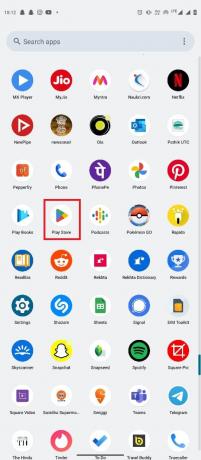
2. Siin puudutage nuppu profiili ikoon, ekraani paremast ülaosast.

3. Nüüd puudutage Seaded.

4. Siin leidke ja puudutage Võrgueelistused.

5. Nüüd puudutage Rakenduste automaatne värskendamine.

6. Nüüd valige Värskendage ainult WiFi kaudu.

Loe ka:Parandage Androidi sisendis $ parsimise viga
5. meetod: desinstallige Google Play värskendused
Selle probleemi üks levinumaid põhjusi on viga Google Play poe uues versioonis. Siiski ei tasu selle pärast muretseda, sest saate selle telefoni probleemi lahendamiseks naasta Play poe praegusele värskendusele. Google Play poe värskenduste kustutamiseks ja Android System WebView probleemide lahendamiseks järgige lihtsalt neid samme.
1. Avatud Seaded telefoni menüüst.

2. Nüüd puudutage Rakendused.

3. Siin puudutage Vaadake kõiki rakendusi.
4. Leidke ja puudutage Google Play pood.

5. Nüüd leidke üles ja puudutage seda kolme punktiga ikoon ekraani paremas ülanurgas.

6. Lõpuks puudutage nuppu Desinstallige värskendused.

Kui see meetod ei aita ja teil on Android System WebView värskendusprobleemid, proovige järgmist meetodit.
6. meetod: tühjendage Android-süsteemi vahemälu andmed
Rikutud vahemäluandmed on üks levinumaid põhjuseid, miks Androidi süsteemi WebView rakenduse probleeme ei värskendata. Võite proovida seda probleemi lahendada, tühjendades need vahemälu andmed rakendusest. Järgige neid lihtsaid samme Android System WebView rakenduse vahemälu tühjendamiseks.
1. Avatud Seaded telefoni menüüst.
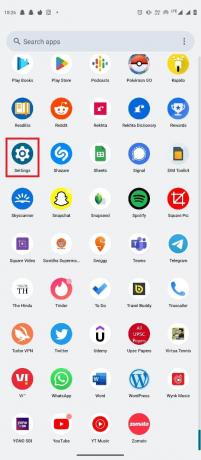
2. Nüüd puudutage Rakendused.

3. Nüüd puudutage nuppu Vaadake kõiki rakendusi.
4. Leidke ja puudutage Android System WebView.

5. Nüüd puudutage Salvestusruum ja vahemälu.
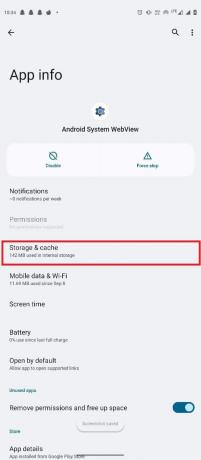
6. Lõpuks leidke ja klõpsake nuppu Tühjenda vahemälu.
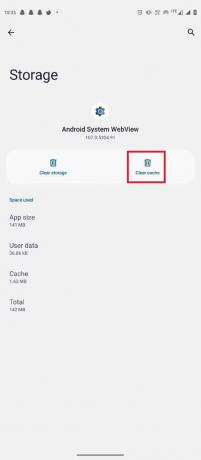
Loe ka:Parandage viga serveri RPC-st teabe hankimisel
7. meetod: tühjendage Play poe vahemälu andmed
Kui Android System WebView vahemälu tühjendamine ei aita, võite proovida Google Play poe vahemälu andmeid tühjendada. Play poe vahemälu andmete kustutamiseks peate lihtsalt järgima neid lihtsaid samme.
1. Avatud Seaded telefoni menüüst.
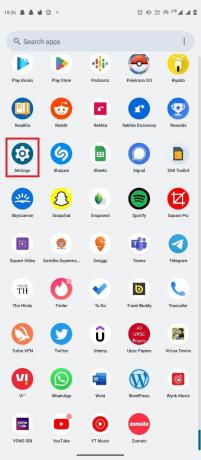
2. Nüüd puudutage Rakendused.

3. Siin puudutage Vaadake kõiki rakendusi.
4. Leidke ja puudutage Google Play pood.

5. Nüüd puudutage Salvestusruum ja vahemälu.
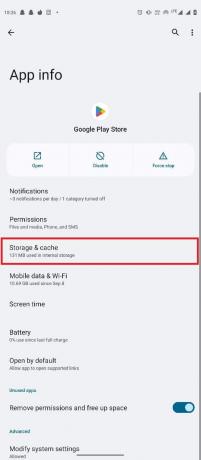
6. Lõpuks leidke ja klõpsake nuppu Tühjenda vahemälu.
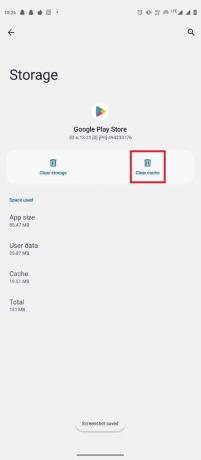
Seega on need meetodid Android System WebView värskendusprobleemi lahendamiseks.
Loe ka:Androidi käsuta vea parandamine
Korduma kippuvad küsimused (KKK)
Q1. Mis on Android System WebView?
Ans. Android System WebView on üks Android-seadmete süsteemirakendustest. See rakendus aitab teie Android-seadmel sujuvalt töötada.
Q2. Miks ma ei saa Android System WebView't värskendada?
Ans. Sellel, miks Android System WebView teie nutitelefonis ei värskendata, võib olla mitu põhjust, näiteks halb võrguühendus või viga uue Play poe värskendusega.
Q3. Kuidas lahendada Android System WebView värskendusprobleeme?
Ans. Saate proovida Android System WebView värskendusprobleeme lahendada, tühjendades rakenduse vahemälu andmed või parandades võrguühenduse vead.
Q4. Kas ma saan Google Play poe värskendusi desinstallida?
Ans. Jah, saate Google Play poest uued värskendused desinstallida. See funktsioon on kasulik, kui Play poe uues värskenduses on vigu.
K5. Kas ma saan Androidis Android System WebView'i desinstallida?
Ans. Ei, kuna Android System WebView on üks Android-seadmete süsteemirakendustest, ei saa te seda oma seadmest desinstallida.
Soovitatav:
- Miks kuvatakse minu numbrit tõenäoliselt kelmusena?
- Kuidas parandada, kui iMessages ei sünkroonita Macis
- 12 parimat lahendust ERR-i aadressi Androidis kättesaamatuks
- Mis on SMS-i allkiri Androidis?
Loodame, et see juhend oli teile kasulik ja suutsite seda parandada Androidi süsteemi WebView ei värskendata probleeme teie Android-nutitelefonides. Andke meile teada, milline meetod teie jaoks kõige paremini toimis. Kui teil on meie jaoks ettepanekuid või küsimusi, andke meile kommentaaride jaotises teada.
Elon on TechCulti tehnikakirjanik. Ta on kirjutanud juhendeid umbes 6 aastat ja käsitlenud paljusid teemasid. Talle meeldib käsitleda Windowsi, Androidiga seotud teemasid ning uusimaid nippe ja näpunäiteid.